Kako najti in namestiti najnovejši gonilnik za vaš računalnik. Kako najti in namestiti najnovejši gonilnik na vaš računalnik Kje iskati gonilnike za Windows 7
Dober večer.
Gonilniki so nočna mora za uporabnika začetnika, še posebej, ko jih morate najti in namestiti. Ne govorim o dejstvu, da v večini primerov mnogi sploh ne vedo, katero napravo imajo nameščeno v sistemu - zato jo morate najprej določiti, nato poiskati in prenesti pravi gonilnik.
To sem želel ustaviti v tem članku, razmislite o najhitrejših načinih iskanja gonilnikov!
1. Poiščite izvorne gonilnike
Po mojem mnenju je najbolje uporabiti spletno stran proizvajalca vaše naprave. Recimo, da imate prenosni računalnik ASUS - pojdite na uradno spletno stran, nato odprite zavihek "podpora" (če je v angleščini, potem podpora). Običajno imajo takšna spletna mesta vedno iskalno polje - tam vnesite model naprave in v nekaj trenutkih poiščite domače gonilnike!
2. Če ne poznate modela naprave in na splošno, ali so gonilniki nameščeni
Včasih se zgodi. V tem primeru praviloma uporabnik običajno sploh ne ve, ali ima ta ali tisti gonilnik, dokler ne naleti na določeno težavo: na primer ali ob zagonu igre se pojavi napaka o potrebi po namestitvi video gonilnikov, itd.
V tem stanju stvari najprej priporočam obisk upravitelja naprav in preverite, ali so vsi gonilniki nameščeni in ali so kakršna koli spora.
(Če želite v operacijskem sistemu Windows 7, 8 vnesti upravitelja naprav - pojdite na nadzorno ploščo in v iskalno polje vnesite "manager". Nato v najdenih rezultatih izberite želeni zavihek)
Na spodnjem posnetku zaslona je v upravitelju odprt zavihek »zvočne naprave« – upoštevajte, da pred vsemi napravami ni rumenih in rdečih ikon. Torej so gonilniki zanje nameščeni in delujejo normalno.
3. Kako najti gonilnike po kodi (ID, ID) naprave
Če v upravitelju naprav vidite rumeni klicaj, morate namestiti gonilnik. Da ga najdemo, moramo poznati ID naprave. Če ga želite določiti, z desno miškino tipko kliknite napravo, ki bo označena z rumeno ikono in v kontekstnem oknu, ki se odpre, izberite zavihek "lastnosti".
Odpreti se mora okno, kot je prikazano na spodnji sliki. Odprite zavihek z informacijami in iz polja "vrednost" kopirajte ID (desno celotno vrstico).
Prilepite prej kopiran ID v iskalno vrstico in kliknite iskanje. Zagotovo bodo gonilniki najdeni - le prenesti in namestiti jih morate.
4. Kako najti in posodobiti gonilnike s pripomočki
V enem od člankov sem prej omenil posebne pripomočke, ki vam bodo pomagali hitro najti vse in prepoznati vse naprave, ki so z njim povezane (na primer takšen pripomoček, kot sta Everest ali Aida 64).
V mojem primeru, na spodnjem posnetku zaslona, sem uporabil pripomoček AIDA 64 (brezplačno ga lahko uporabljate 30 dni). Če želite izvedeti, kje najti in prenesti pravi gonilnik, izberite želeno napravo: na primer odprite zavihek zaslona in izberite grafično napravo. Program bo samodejno zaznal model, prikazal njegove značilnosti in predlagal povezavo (prikazano na dnu okna), kjer lahko prenesete gonilnik za napravo. Zelo udobno!
5. Kako samodejno najti gonilnike za Windows.
Ta metoda je moja najljubša! SUPER!
To je zato, ker vam sploh ni treba razmišljati o tem, kateri gonilniki so v sistemu, kateri ne, itd. Govorimo o paketu, kot je DriverPack Solution.
V čem je smisel? Prenesite datoteko ISO, veliko približno 7-8 GB (občasno se spremeni, kolikor razumem). Mimogrede, prenese se s torrentom in zelo hitro (če imate običajen internet, seveda). Po tem odprite sliko ISO (na primer v programu Daemon Tools) - skeniranje vašega sistema se mora samodejno začeti.
Spodnji posnetek zaslona prikazuje moje okno za skeniranje sistema, kot lahko vidite, sem imel 13 programov (nisem jih posodobil) in 11 gonilnikov, ki jih je bilo treba posodobiti.
Kliknite posodobi vse in pred vami se prikaže okno z izbiro tistih gonilnikov in aplikacij, ki jih želite posodobiti. Mimogrede, samodejno se ustvari točka (za vsak slučaj, če se sistem začne nestabilno obnašati, lahko vse preprosto vrnete nazaj).
Mimogrede, pred operacijo priporočam, da zaprete vse aplikacije, ki nalagajo sistem, in mirno počakate, da se postopek konča. V mojem primeru sem moral čakati približno 15 minut. Po tem se je pojavilo okno s predlogom, da shranite delo v vseh aplikacijah, jih zaprete in pošljete računalnik na ponovni zagon. S čimer sem se strinjal...
Mimogrede, po ponovnem zagonu sem lahko celo namestil - BlueStacks App Player. Ni se želel namestiti, ker ni video gonilnik (napaka 25000 Napaka).
Pravzaprav je to vse. Zdaj poznate preprost in enostaven način za iskanje pravih gonilnikov. Še enkrat ponavljam - menim, da je zadnja metoda najboljša, zlasti za uporabnike, ki so slabo seznanjeni s tem, kaj imajo v računalniku, česa nimajo, kateri model je tam itd.
Vsi so srečni!
Če obstaja še kakšen lažji in hitrejši način - priporočam 😛
Kaj so gonilniki in zakaj so potrebni?
Gonilnik je nekakšen most med sistemom in strojno opremo računalnika. Z njegovo pomočjo operacijski sistem pove vse, kar je povezano z računalnikom in kako z njim komunicirati.
Gonilnik ni fizična naprava, ne more se ga "dotakniti". To je program, ki vsebuje datoteke, s katerimi lahko sistem komunicira z napravami.
Ko ste sami, OS ne ve ničesar o zunanjih napravah računalnika, zato ga je treba z njimi "seznaniti" prek gonilnikov.
Nekatere različice sistema Windows že imajo vnaprej nameščene gonilnike. Običajno je to minimum - za delo z zvokom, videom, omrežjem, bluetoothom itd.
Ni mogoče reči, da brez gonilnikov in takoj po namestitvi OS ne boste mogli delati z računalnikom. Zvok in video boste imeli, vendar so to standardne nastavitve in ne boste mogli v celoti uporabljati vseh "čarov" povezanih naprav, dokler ne namestite njihovih gonilnikov.
To ne velja le za nov OS v računalniku, gonilnike je treba namestiti tudi za druge nove naprave, ki jih boste priključili v prihodnosti.
Gonilniki so potrebni za skoraj vso opremo, ki je ali bo povezana z računalnikom: zvočna kartica, miške in tipkovnice z dodatnimi tipkami, različne igralne palice itd.
Na primer, če niste namestili gonilnikov za vašo modno zvočno kartico, ne boste mogli v celoti uživati v zvoku iz zvočnikov. Ali pa boste imeli težave z grafiko brez nameščenih gonilnikov za video kartico. No, brez gonilnikov za tiskalnike, kopirne stroje, skenerje, spletne kamere itd. Ne bodo delovali in sistem jih ne bo videl, čeprav bodo povezani.
Da, morda boste v spodnjem desnem kotu videli, da je sistem našel na primer tiskalnik, ko pa poskusite nekaj natisniti, nič ne deluje.
Kje so gonilniki v oknih?
Voznika najdete v (črka sistemskega pogona):\WINDOWS\SYSTM32\. Pogosto nimajo samo ene datoteke. Razpršeni so po tej mapi in imajo končnice: *.sys, *.dll, *.vxt, *.drv in *.inf (ki vsebuje informacije o namestitvi).
Kako lahko ugotovim, kateri gonilniki so nameščeni?
Gremo v upravitelja naprav. Desni klik na Moj računalnik in izberite Lastnosti. Nato ga iščemo tam.
Lahko pa uporabite program.
Kako namestiti gonilnik?
Običajno skupaj z napravo ali računalnikom vedno obstajajo diski, na katerih namestitveni gonilniki. V tem primeru morate samo zagnati disk in slediti navodilom.
Če se samodejna namestitev ne zažene, morate odpreti disk Moj računalnik, tam poiščite in zaženite datoteko setup.exe.
Če diskov ni, morate iskati po internetu, na primer na tako znanih spletnih mestih, kot je.
Ko povežete novo napravo, se v upravitelju naprav pred njo pojavi rumen vprašaj. V tem primeru z desno tipko miške kliknite to vrstico in določite pot do diska ali datoteke z gonilniki.
Kako vrniti in odstraniti gonilnik.
V upravitelju naprav z desno miškino tipko kliknite želeno vrstico in izberite Lastnosti. Na posnetku zaslona je prikazano naslednje:

Ko so gonilniki nameščeni na osebnem računalniku, se njegove datoteke kopirajo na sistemski disk. Poleg tega se lahko ime in število datotek razlikujeta. Poleg tega je njihova lokacija odvisna tudi od vrste voznika. Pogosto jih operacijski sistem razdeli v različne mape, ki se nahajajo v imeniku "Programske datoteke" ali "Windows".
Včasih morate najti lokacijo teh datotek, ugotoviti njihova imena. To bo morda potrebno pri njihovi odstranitvi, pa tudi pri namestitvi enakih gonilnikov na drugo napravo.
Kje so nameščeni gonilniki naprav v sistemu Windows
Seznam datotek za določeno napravo si lahko ogledate z upraviteljem naprav:
- Najprej morate iti do upravitelja naprav.
- Poiščite potrebno opremo in jo kliknite z desno tipko miške. V oknu, ki se prikaže, pojdite na razdelek »Lastnosti«.
- V naslednjem oknu izberite element "Gonilnik" in kliknite ime "Podrobnosti".

- V novem oknu se prikaže seznam datotek gonilnika.

Kako najti datoteke Readme gonilnika v sistemu Windows
Če iščete datoteke gonilnikov za namestitev v drug računalnik, boste potrebovali tudi namestitveno datoteko Readme. Nahaja se v mapi C:\Windows\inf.
Ta mapa je skrita. Za ogled njegove vsebine morate aktivirati prikaz skritih datotek in map. Namestitvena datoteka readme je v formatu .inf. Njegovo ime je mogoče najti z naslednjim:
- Zaženite upravitelja naprav.
- Na seznamu opreme poiščite napravo, ki vas zanima, in jo kliknite z desno tipko miške. Nato pojdite na "Lastnosti".
- V oknu, ki se prikaže, izberite "Podrobnosti" in kliknite element "Ime INF". Ime datoteke bo prikazano v vrstici "Vrednost".

Za poenostavitev teh korakov lahko uporabite program Driver Genius. Z njim lahko gonilnike samodejno prenesete na drug računalnik. Ta upravitelj lahko posodobi komponente prek interneta. Program bo sam poiskal, izbral komponente in določil, katere servisne pakete naj namesti.
Če nameravate znova namestiti operacijski sistem, je priporočljivo, da vodite seznam svojih gonilnikov, da v prihodnje ne boste izgubljali časa z iskanjem. Preprosto povedano, vedno morate ustvariti varnostno kopijo. Pripomoček bo pomagal pretvoriti te podatke v namestitveno datoteko. Program deluje v različnih jezikih, ruščine pa ni, zato se ga morate navaditi. Pripomoček zahteva tudi licenco za svoje napredne funkcije.
Kako najti pravi gonilnik. Enostaven način
Prenos gonilnikov za Windows 7 je včasih potreben. Mnogi uporabniki se pri ponovni namestitvi starega operacijskega sistema na Windows 7 soočajo z dejstvom, da so nekatere naprave (tiskalniki, optični bralniki itd.) Nehale delovati, in da bi obnovili njihovo funkcionalnost, morate prenesti gonilnike za Windows 7. Poglejmo, kaj je voznik in čemu služi?
Gonilnik je program, ki zagotavlja pravilno interakcijo med računalnikom in drugimi napravami. Izkazalo se je, da je za vsako napravo, naj bo to miška ali tiskalnik, potreben gonilnik, sicer računalnik preprosto ne bo razumel, kako delati z njim.
Obstajajo trije načini za namestitev gonilnikov v računalnik:
- namestitev s standardnim središčem za posodobitve sistema Windows;
- namestitev s CD-ji proizvajalca naprave;
- namestitev gonilnikov, ki ste jih prenesli sami.
Prva metoda
Razmislite, kako najti in prenesti uradne gonilnike za Windows 7 s standardnimi orodji. Na primer, na svoj računalnik ste priključili novo napravo in želite vedeti, ali potrebuje gonilnik. To storite tako, da v iskalno vrstico Windows vnesete »Upravitelj naprav«. Odpri.
Če je treba za napravo namestiti gonilnik, bo na seznamu, ki se odpre, v vrstici »Druge naprave« in zraven rumenega trikotnika s klicajem.
Če želite namestiti gonilnik, z desno tipko miške kliknite napravo in izberite »Posodobi gonilnik«. V oknu, ki se prikaže, bosta ponujeni dve možnosti - "Samodejno iskanje" ali "Iskanje v tem računalniku".
Trenutno nas zanima samodejno iskanje voznikov. Ko izberete ta element, bo operacijski sistem poskušal najti gonilnike za Windows 7 v Microsoftovih strežnikih.

Za standardne, ne zelo nove in običajne naprave se gonilniki praviloma najdejo in na zaslonu se prikaže sporočilo, da so gonilniki nameščeni. Ostaja samo še klik V redu.
V nekaterih primerih boste morali znova zagnati računalnik. Na zaslonu se prikaže sporočilo o tem.
Druga metoda
Praviloma proizvajalci vseh vrst tiskalnikov, skenerjev in večnamenskih naprav skupaj z opremo dobavljajo tudi CD-je s programsko opremo in gonilniki.
Če želite namestiti te gonilnike, morate:
- Preberite navodila. Lahko so tako v tiskani kot v elektronski obliki – na istem CD-ju.
- Zaženite namestitveno datoteko, nato se bo aplikacija zagnala in nadaljnja namestitev bo potekala po navodilih.
Če na CD-ju ni gonilnikov za vaš operacijski sistem, morate prenesti nove gonilnike za Windows 7.
Tretja metoda
Če iz nekega razloga ni gonilnikov za vaše naprave in jih Windows ne more samodejno namestiti in so CD-ji izgubljeni, potem obstaja izhod - prenesite gonilnike za svoj računalnik z operacijskim sistemom Windows 7 z uradnega spletnega mesta.
Postopek je naslednji:
- Pojdite na uradno spletno mesto proizvajalca naprave.
- Z iskanjem poiščite svojo napravo (navesti boste morali ime in model).
- Izberite operacijski sistem Windows 7.
- Izberite bitnost operacijskega sistema (x86, x64).
- Prenesite namestitveno datoteko.

Nadaljnja namestitev bo ponovila način namestitve, podobno kot namestitev s CD-ja.
Razmislimo o posebnem primeru namestitve. Če ste prenesli gonilnik, razpakirali arhiv in tam niste našli nobene zagonske datoteke, ampak samo datoteke s pripono *.inf. Takšne gonilnike bo treba namestiti ročno.
Če želite to narediti, odprite "Upravitelj opravil", poiščite svojo opremo na seznamu naprav. Z desnim klikom odprete meni in izberete »Posodobi gonilnik«.

Namestitev bi se morala začeti. Na koncu bo naprava nameščena in pripravljena za delo. Morda boste morali znova zagnati računalnik.
Iskanje voznika
Iskanje gonilnikov na internetu ni težko, a hkrati zelo nevarno.
Nedavno je internet preplavila virusna programska oprema. Goljufi ga prikrivajo kot vse vrste uporabnih programov in gonilnikov.
Zato v iskalnik vnesite vrstice, kot je ta: prenesite brezplačne gonilnike za Windows 7 največ. Bodite previdni, gonilnike prenesite samo z uradnih spletnih mest proizvajalcev naprav.
Nikoli ne nameščajte gonilnikov, ki niso primerni za vaš operacijski sistem. Tudi če naprava deluje (kar je malo verjetno), so vam sistematične napake in okvare sistema zagotovljene.
Ne morete namestiti gonilnikov iz 32-bitnega sistema za 64-bitni Windows 7. Če želite poiskati gonilnik za 64-bitni sistem, v poljuben iskalnik vnesite: brezplačno prenesite gonilnike za windows 7 x64 in med povezavami izberite povezavo do spletne strani proizvajalca vaše naprave. Nato prenesite in namestite gonilnik na enega od zgoraj opisanih načinov.
Kako nastaviti zvok v računalniku z operacijskim sistemom Windows 7, preberite. Podrobna navodila za nastavitev slušalk v napravi s sistemom Windows 7 v tem članku.
Zaključek
Obstaja še en način za brezplačno namestitev gonilnika za Windows 7 brez registracije - uporabite zbirke gonilnikov. Običajno se gonilniki tam redno posodabljajo in so nekakšna alternativa strežnikom z Microsoftovimi gonilniki.
Težava pri iskanju in namestitvi gonilnikov obstaja že od izdaje sistema Windows. Na primer, v operacijskem sistemu Windows XP je bila ta težava najbolj pereča, saj takrat ni bilo univerzalnih gonilnikov in takoj po namestitvi Windws XP se je v upravitelju naprav pojavil cel seznam naprav, za katere gonilniki niso bili najdeni. V operacijskih sistemih Windows 7, 8, 8.1 je ta težava postala manj pereča, saj imajo ti operacijski sistemi univerzalne gonilnike, ki pogosto ustrezajo skoraj vsakemu računalniku / prenosniku. Vendar je treba priznati, da pri uporabi takšnih gonilnikov nekatere funkcije bodisi niso delovale pravilno ali sploh niso delovale, na primer ni bila uporabljena največja ločljivost zaslona ali pa je video kamera prikazala sliko na glavo. Zato problem najti in namestiti gonilnikeše vedno ostaja prva težava po namestitvi operacijskega sistema. Ta članek je bil napisan za pomoč pri reševanju te težave.
Najprej želim opozoriti, da so vse spodaj opisane metode čim bolj varne in, če se pravilno izvajajo, ne bodo škodovale računalniku, vendar kljub temu priporočam naredi obnovitveno točko tako da lahko v primeru težav vrniti v prvotno stanje .
Torej, po namestitvi operacijskega sistema imate nedoločene naprave upravitelj naprav .
Poiščite disk z gonilniki.

Pogosto se diski izgubijo, zavržejo, včasih pa sploh niso vključeni, zato ta metoda ni primerna za vsakogar, v tem primeru preberite spodnje metode.
Prenesite gonilnike z uradne strani.
Če ne najdete gonilnika za svoj prenosnik, pojdite na uradno spletno stran proizvajalca prenosnika, poiščite model prenosnika (v iskalno vrstico vnesite model prenosnika), izberite operacijski sistem, ki ste ga namestili, in prenesite vse razpoložljive gonilnike.
Seznam spletnih mest proizvajalcev prenosnikov:
Acer - www.acer.ru
ASUS - www.asus.com
HP - www.hp.com
Dell - www.dell.ru
MSI - www.msi.com
Samsung - www.samsung.ru
Toshiba - www.toshiba.com.ru
Sony - www.sony.ru
Lenovo - www.lenovo.com
eMachines - en.emachines.com
LG – www.lg.com
Gigabyte - www.gigabyte.ru
Spodaj je primer iskanja gonilnikov za prenosni računalnik ASUS.

Če imate računalnik, si oglejte oznako vsake komponente računalnika (matična plošča, grafična kartica, omrežna kartica itd.), za to sploh ni potrebno, da ga razstavite. Nato pojdite na spletno mesto proizvajalca komponent in prenesite gonilnike za svojo različico operacijskega sistema.
Iskanje gonilnikov po ID-ju strojne opreme.
Še en način iskanje in prenos gonilnikov uporabite spletno stran http://devid.info/ru. To spletno mesto vsebuje informacije o velikem številu ID-jev strojne opreme in gonilnikov zanje. Samo pogledati morate ID neznane naprave in jo z iskanjem poiskati na spletnem mestu ter prenesti.
Če si želite ogledati ID naprave, pojdite v upravitelja naprav, z desno miškino tipko kliknite neznano napravo in izberite »Lastnosti«

V oknu lastnosti pojdite na zavihek »Podrobnosti« in v polju »Lastnost« izberite »ID strojne opreme« v polju Vrednosti boste videli želeni nabor znakov. Morda podatki ne bodo v dveh vrsticah, v tem primeru preverite vsako od vrstic tako, da jo kopirate v iskalno vrstico na spletnem mestu.

Kopirajte ta nabor znakov in ga prilepite v iskalno vrstico na spletnem mestu http://devid.info/ru.

Ko so gonilniki najdeni, jih morate samo prenesti, bodite previdni, ker je na tem mestu kar veliko oglasov.

V mojem primeru so bili gonilniki za Windows XP x64, čeprav sem jih rabil za Windows 7 x64, sem pa vseeno prenesel tiste, ki so bili ponujeni. Izkazalo se je, da arhiv vsebuje gonilnike za druge različice operacijskih sistemov, zato prenesite najprimernejšega od ponujenega, povsem možno je, da bo tam tisto, kar potrebujete.
Namestitev gonilnikov s pomočjo programov.
Na voljo je veliko programov, ki vam bodo pomagali iskanje, prenos in namestitev gonilnikov, edina stvar je, da so ti programi v veliki meri plačani. V tem primeru bom obravnaval enega od brezplačnih programov - DriverPack Solution. ta program je na voljo v dveh različicah, prva različica ( na spletu) - je nameščen na računalniku / prenosniku, ki ima težave z gonilniki (potrebno je, da omrežna kartica deluje in ima dostop do interneta), skenira vaš računalnik / prenosnik in prikaže seznam gonilnikov, ki jih je treba namestiti, nato kliknite " Gumb Namesti in posodobi" Program bo namestil vse potrebne gonilnike.

Druga različica ( celotna različica ) je primeren, če računalnik / prenosnik s težavami z gonilniki nima dostopa do interneta ali gonilniki za omrežno kartico niso nameščeni. Po prenosu programa zaženite datoteko DriverPackSolution.exe, program bo skeniral vaš računalnik / prenosnik in vam pokazal vse naprave, ki zahtevajo namestitev in posodobitve, da vidite, na katere naprave bo gonilnik nameščen, preverite "Nastavitve" in polja »Strokovni način«. Nato določite, katere gonilnike želite namestiti (posodabljanje gonilnikov ni potrebno, če s temi napravami nimate težav).

Po tem bodo nameščeni gonilniki.
Na koncu želim dodati - gonilnikov ne prenašajte iz sumljivih virov, spletnih mest, ki od vas zahtevajo denar, telefonsko številko, pošiljanje SMS-ov itd. tvegate, da boste prevarani ali naložite virus.
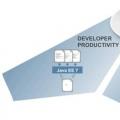 Namestitev jave v sistem Windows Kje prenesti 64-bitno javo
Namestitev jave v sistem Windows Kje prenesti 64-bitno javo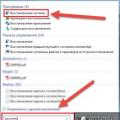 Obnovite računalnik na tovarniške nastavitve brez diska Windows
Obnovite računalnik na tovarniške nastavitve brez diska Windows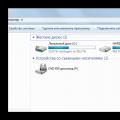 Kaj je ostranjevalna datoteka - princip delovanja in položaj Kaj pomeni ostranjevalni RAM
Kaj je ostranjevalna datoteka - princip delovanja in položaj Kaj pomeni ostranjevalni RAM